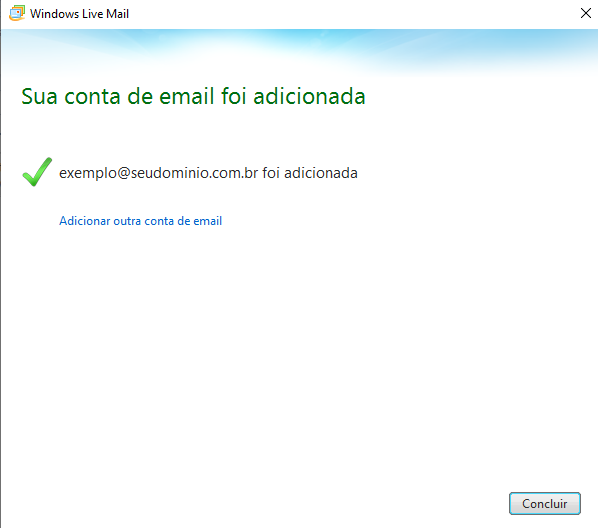Configurando uma nova conta no Windows Live Mail
1 – Clique no menu Arquivo -> Opções e, em seguida, clique em Contas de email:

2 – Clique na opção Adicionar:

3 – Clique na opção Conta de Email:
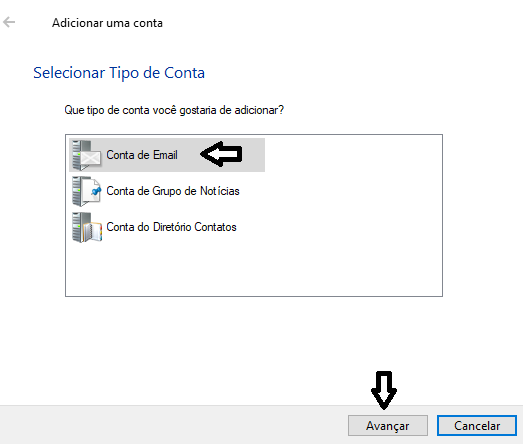
4 – Digite seu endereço de e-mail completo, sua senha e seu nome para exibição nas mensagens enviadas. Logo após, clique na opção Avançar:

5.1 – Caso esteja configurando uma conta POP:
Informações do servidor de entrada:
Endreço do servidor: pop1.lovatel.com.br / Porta: 110
Deixe desmarcado a opção Requer uma conexão segura (SSL)
No Nome de usuário de logon digite seu e-mail completo.
Informações do servidor de saída:
Endereço do servidor: smtp1.lovatel.com.br / Porta: 587
Marque somente a opção Requer autenticação
Em seguida, clique em Avançar
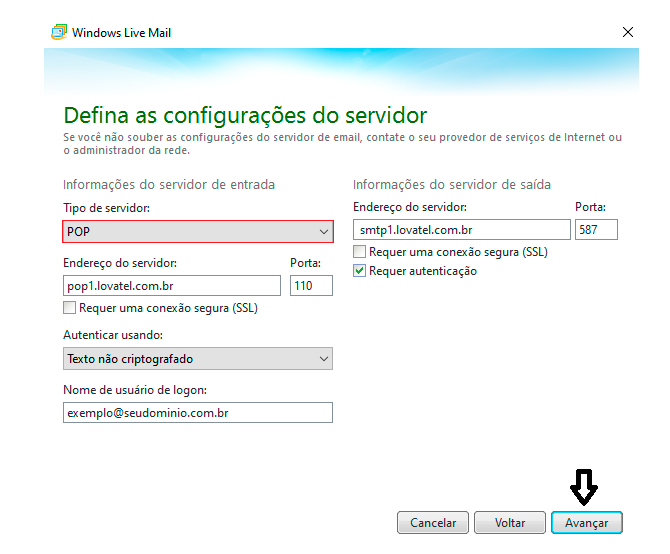
5.2 – Caso esteja configurando uma conta IMAP:
Informações do servidor de entrada:
Endreço do servidor: imap1.lovatel.com.br / Porta: 143
Deixe desmarcado a opção Requer uma conexão segura (SSL)
No Nome de usuário de logon digite seu e-mail completo.
Informações do servidor de saída:
Endereço do servidor: smtp1.lovatel.com.br / Porta: 587
Marque somente a opção Requer autenticação
Em seguida, clique em Avançar

6 – Sua conta de e-mail foi adicionada. Clique em Concluir.